這篇文章主要介紹了關於IIS下PHP快三平台源碼的架設環境的配置,有著一定的參考價值,現在分享給大家,有需要的朋友可以參考一下
最近在Windows Server 2003 R2企業版下設定支援PHP的WEB頁面,先前有設定過Windows下的Apache和PHP。但這次因為安裝包大小的原因只讓IIS支援PHP,具體步驟詳細如下。
一、安裝PHP
# 先在阿聯酋聯源碼論壇上下載針對Windows的PHP安裝套件。隨後將該包解壓縮至C:\PHP如下圖。

完成上面的步驟後,將C:\php目錄下的php.ini-dist檔案改名為php.ini,然後拷到C:\Windows目錄下。
用記事本開啟C:\Windows目錄php.ini檔案php.ini裡找到register_globals = Off 將 Off 改成 On。
再找到extension_dir = "./" 吧"./"裡的./改成php裡的ext所在的位置,如"C:\php\ext"。如下圖所示。

最後將php目錄下的php5ts.dll拷貝到C:\WINDOWS\system32目錄下。至此完成PHP的安裝步驟。
二、設定IIS支援PHP
新增新的WEB擴充服務。按下
「開始」→「程式」→「管理工具」→「Internet 資訊服務(IIS)管理員」開啟IIS管理器。選取「Web服務擴充功能」→新增一個新的Web 服務擴充功能。新增:php目錄下的php5isapi.dll,名稱:PHP設定擴充狀態為允許:√。完成後選擇確定。如下圖所示。

新增ISAPI篩選器。按下
「Internet 資訊服務(IIS)管理員」→「網站」→「屬性」→「ISAPI 篩選器」→新增篩選器名稱:PHP執行檔:php目錄下的php5isapi .dll。如下圖所示。

新增php映射檔。
勾選「Internet 資訊服務(IIS)管理員」→「網站」→「預設網站」→「屬性」→「主目錄」→「設定對應」→新增執行檔:php目錄下的php5isapi.dll副檔名:.PHP。如下圖所示。

新增首頁預設檔。勾選「Internet 資訊服務(IIS)管理員」→「網站」→「預設網站」→「屬性」→「主目錄」→「文件」。新增index.php首頁文件。如下圖示。

三、設定相關權限
#
設定PHP資料夾權限。開啟PHP資料夾,新增everyone和IUSR及IWAM使用者權限。查看相關資料說只需添加IUSR用戶權限就可以但我個人試過如果不加入everyone用戶則執行不成功。如果設定有誤歡迎指正。因為加入everyone不能保證安全。如下圖所示。
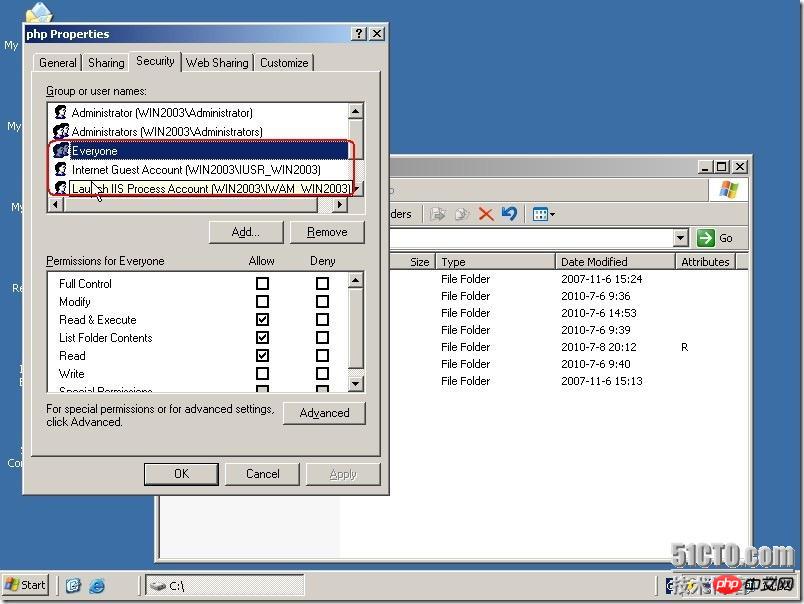
#設定網站資料夾權限。具體設定如上所述。只是資料夾路徑不一樣。見下圖。

#四、測試
#重啟IIS。
查看PHP首頁檔案。 如下圖所示。

測試頁面。 在瀏覽器中輸入本機的IP位址。如下圖所示。

# 以上就是本文的全部內容,希望對大家的學習有幫助,更多相關內容請關注PHP中文網!
相關推薦:
Laravel開發環境部署之homestead 安裝設定過程(windows系統)
以上是關於IIS下PHP快三平台源碼的架設環境的配置過程的詳細內容。更多資訊請關注PHP中文網其他相關文章!




